
Kaj je animacija v Flash-u?
Animacija v bliskavi je umetno gibanje ali gibanje likov. Ta gib nastane s pomočjo določenih programov. Eden od programov za ustvarjanje takšnega gibanja je Adobe Flash. Ta program ustvarja umetnost v vektorski obliki. Z vektorsko obliko lahko enostavno spreminjate objekte, ne da bi poslabšali kakovost slike.
Ta program ob zagonu je bil uporabljen kot programsko orodje za izdelavo iger, aplikacij in spletnih mest, ima pa tudi možnost animacije. Eden od načinov, kako lahko s to programsko opremo naredimo animacije, je risanje 2D znakov. V bistvu ustvari več delov lika in jih nato ustvari v neprekinjene slike, ki jih imenujemo simboli, da bi postopek animacije potekal precej hitreje. Na ta način nam ni treba vedno znova risati likov.
Ustvarjanje animacije v Flash-u
Če želite ustvariti animacijo v trenutku, sledite spodnjim korakom.
1. korak: Kliknite Flash dokument v stolpcu Ustvari nov na začetni strani Flash.
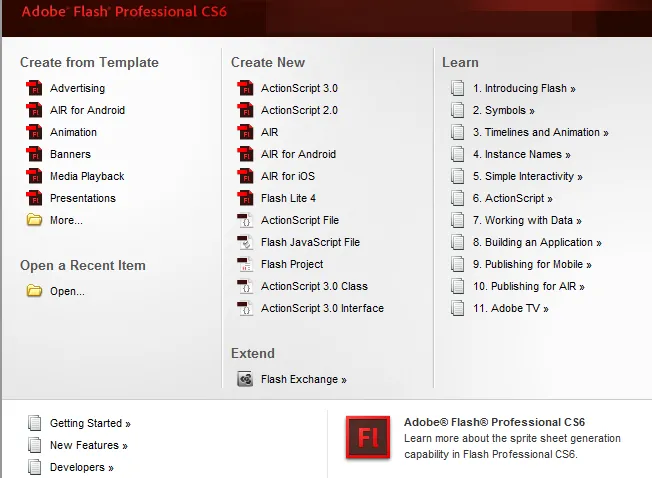
2. korak: Če je začetna stran onemogočena, izberite Datoteka> Novo. Ko se prikaže novo okno dokumenta, na zavihku Splošno izberite Flash Project in kliknite V redu.
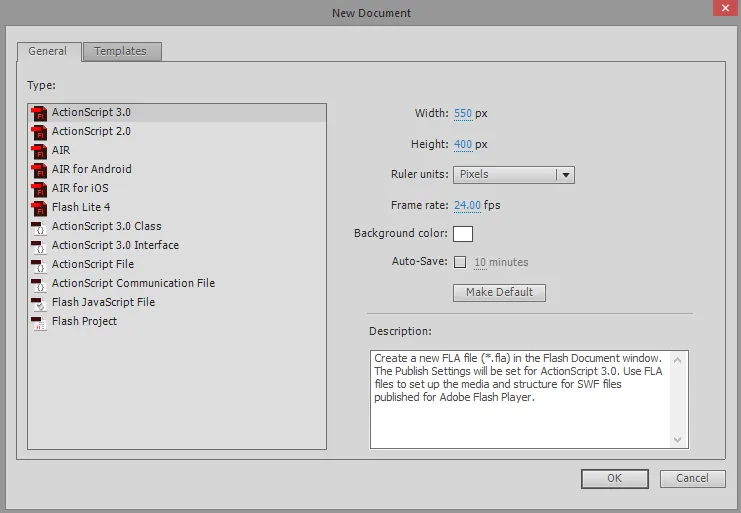
Korak 3: Ustvarite seznam okvirjev ali slik, ki imajo med njimi majhno razliko, da jih uporabite v animaciji. Prav tako jih lahko ustvarite v realnem času v Adobe Flash. Že ustvarjene slike lahko postavite v glosar programa Flash, da jih neposredno vključite v svoj projekt. Če želite, da se vaše slike spreminjajo v velikost, jih shranite v vektorski obliki in ne v rastrski obliki.
4. korak: Po tem je naslednji korak oblikovanje novega okvira ali slike. Za to morate klikniti F5 ali klikniti ukaz Vstavi v polje z orodji> Časovna traka > Okvir .
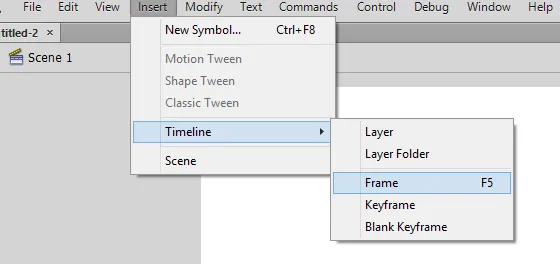
5. korak : Ko kliknete na okvir, bo vaša časovna premica samodejno napolnjena. Pred ustvarjanjem katere koli slike ali skice ustvarite osnovno ozadje za svoj projekt in poimenujte ta sloj kot ozadje in ga zaklenite.
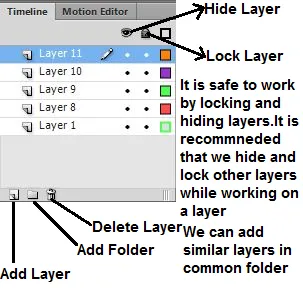
Ko bomo oblikovali plast ozadja, bomo ustvarili drugi sloj. To je plast, od koder se začnejo vaše animacije. Nekaj slik / okvirjev lahko uvažate ali narišete sami z uporabo Flashovih orodij za risanje. Vaš prvi sloj bo vaš ključni okvir. To so okviri, ki imajo slike in tvorijo izhodišče animacije. Te so v črti označene s črnimi pikami. Ni nujno, da je slika v vsakem kadru. Ključni okvir po 4-5 običajnih okvirih bo ustvaril dobro animacijo.
6. korak: Simbol svoje risbe, ustvarjene v Adobeu, lahko ustvarite tako, da izberete celotno risbo, z desno miškino tipko kliknite na izbiro in nato izberite »Pretvori v simbol«. S tem lahko risbo uporabite večkrat v okviru. Lahko ustvarite več primerkov iste risbe, da ustvarite svoj prizor z lahkoto.
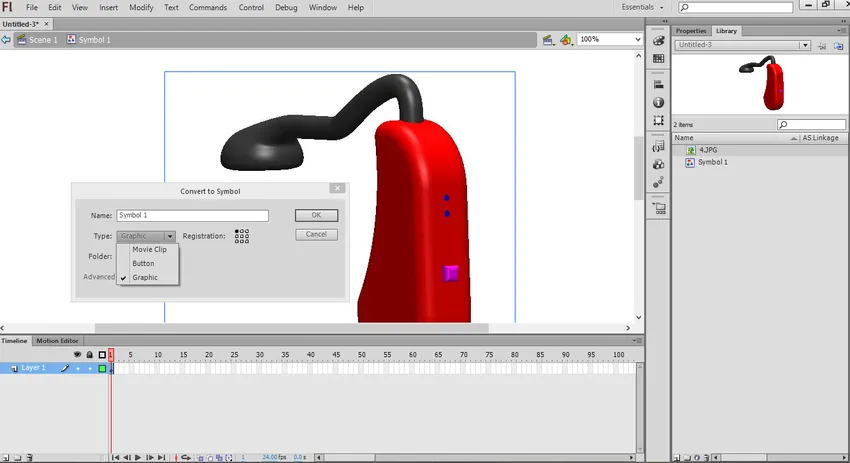
7. korak: Nekaj praznih okvirjev lahko dodate s klikom na tipko F5 4-5 krat. To bo dodalo nekaj praznih okvirjev po prvem okvirju ključev.
Korak 8: Ko ustvarite nekaj praznih okvirjev, moramo ustvariti vaš drugi ključni okvir. To lahko ustvarite tako, da kopirate obstoječi ključni okvir in vanj naredite majhne spremembe. Lahko tudi ustvarimo prazen okvir in vanj vstavimo novo sliko. Na ta način lahko uporabimo umetnost iz drugega programa. Če želite ustvariti ključni okvir, kliknite F6. Če želite vstaviti prazen okvir, z desno miškino tipko kliknite zadnji okvir v časovni premici in izberite »Vstavi prazen ključni okvir«. Po tem, ko smo ustvarili drugi ključni okvir, moramo prilagoditi sliko, da bomo dosegli učinek gibanja. Če za ustvarjanje okvirjev uporabljamo bliskovna orodja za oblikovanje, lahko za ustvarjanje gibanja uporabimo orodje za preoblikovanje. Poskrbeti moramo, da so vsi okviri razporejeni v logičnem smislu, da tvorijo animacijo.
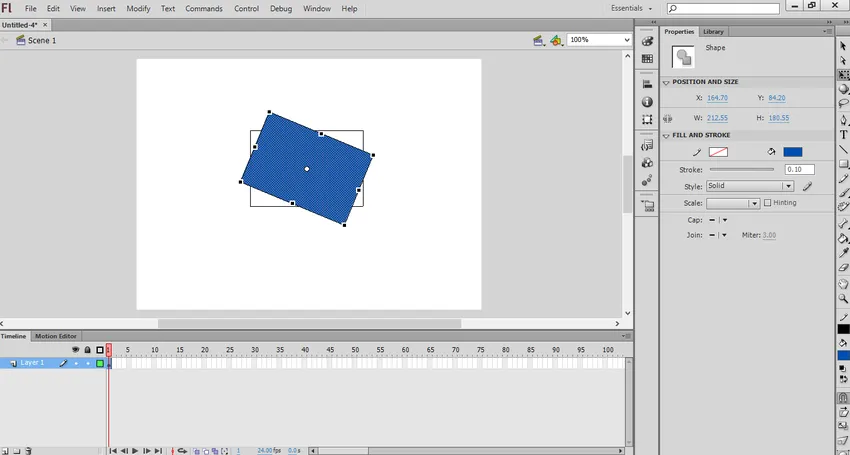
Korak 9: Ko smo ustvarili vse glavne okvirje, moramo te slike ponovno logično ponoviti, da zaključimo animacijo. Poskusite narediti majhno sistematično spremembo v svoji animaciji. To bo vašemu animacijskemu delu zagotovilo realistično umetnost.
Pokaži točko za trenutek v Flash-u
Adobe Flash ponuja funkcijo, imenovano tininging, s pomočjo katere lahko ustvarimo začetno in končno točko predmeta. Flash bo nato premaknil ali preoblikoval predmet v skladu s profilom ali potjo, ki jo je določil uporabnik. Ta funkcija je uporabna za ustvarjanje učinkov 'morphing', v katerih en predmet ob zaključku animacije postane drug. Za oblikovanje animacije lahko v okviru uporabimo samo en predmet. Za ustvarjanje prepletanja več predmetov moramo imeti več sličic.
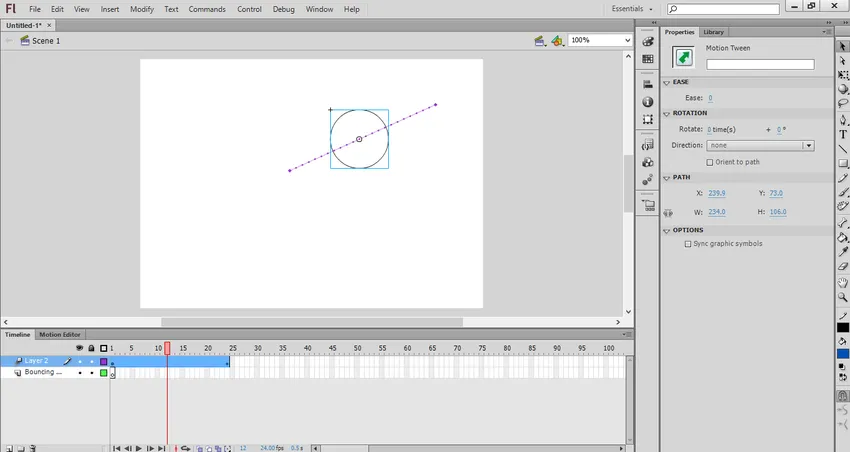
Ustvari Tininging v Flash-u
Za bliskovito ustvarjanje sledite spodnjim korakom.
1. korak: Za uglaševanje moramo izdelati predmet za animacijo. Preden dodate kateri koli predmet, morate dodati eno plast kot plast ozadja. Ustvarite prvi sloj kot plast ozadja in ga zaklenite. Zdaj ustvarite drugi sloj in to je plast, od koder lahko začnete ustvarjati svojo animacijo. Zdaj ustvarite predmet z uporabo Flashovih orodij za animacijo. Sliko lahko uvozite kot predmet. Pazite, da to sliko uvozite v vektorski obliki. Z vektorsko sliko jo lahko preprosto spremenite, ne da bi poslabšali kakovost slike.
2. korak: Če želite poravnati, pretvorite predmet, ustvarjen kot simbol. To je oblika, v kateri Flash lahko manipulira s katerim koli objektom. Za to kliknite z desno miškino tipko in izberite "Pretvori v simbol".
3. korak: Da se predmet premakne z ene lokacije na drugo, moramo z desno miškino tipko klikniti simbol in izbrati “Create Motion Tween”. S tem bo na časovno premico dodano 24 sličic. To je privzeta dolžina vrvice. Teh 24 okvirjev bo trajalo eno sekundo.
4. korak: Po ustvarjanju vrvice moramo določiti pot ali črto poti, s katero bomo predmet premaknili z ene lokacije na drugo. Ko bomo prvič ustvarili pot, bo prišel kot ravna črta. Linija poti bo prikazana kot črtkana črta.
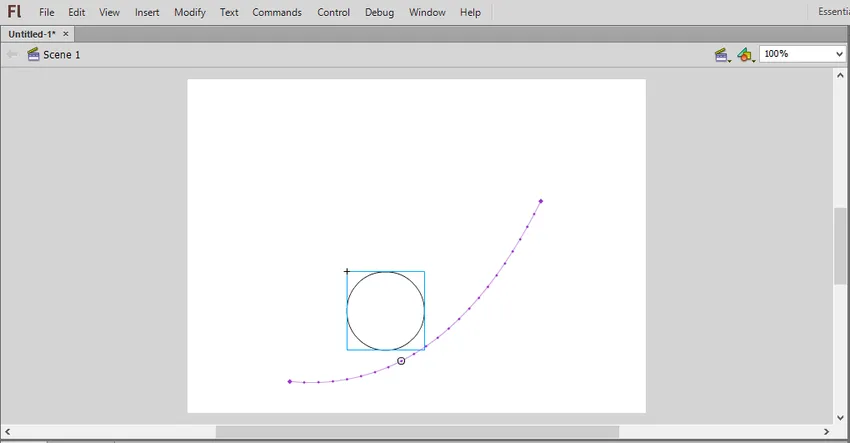
5. korak: Da se plasti ozadja premaknemo z okviri, moramo v časovni premici izbrati plast ozadja in nato klikniti zadnji okvir, kjer se bo gibanje končalo. Po tem pritisnite tipko F5, da vstavite okvir ozadja do zadnjega.
6. korak: Načrtu lahko dodamo ključni okvir. S tem lahko objekt spremenimo ali spremenimo. Za to izberite okvir, za katerega želite narediti ključni okvir s časovne premice. Po tem predmet povlecite v položaj, ki ga želite v okvirju ključev. S tem se bo usmeritev samodejno prilagodila in ključni okvir bo prikazan kot diamantna ikona.
7. korak: Smer poti lahko prilagodimo tudi tako, da kliknemo in povlečemo vsa označevalca položaja okvirja na pot nove lokacije.
Korak 8: Po izdelavi poti in ključnega okvira lahko spremenite predmet, tako da spremenite njegovo velikost, obliko, barvo in vrtenje med celotno animacijo. Za to izberite okvir, v katerem želite, da se transformacija zgodi, in kliknite Ctrl + F3, da odprete ploščo z lastnostmi predmeta. V tem lahko spremenite lastnosti. Uporabite lahko tudi brezplačno orodje za preoblikovanje, da prosto spremenite obliko predmeta.
9. korak: Po tem lahko gibanje preizkusite s klikom na Ctrl + Enter . Če se animacija premika s hitrim tempom, lahko spustite Frame na sekundo ali povečate razpon nihanja. Če želite spremeniti FPS, kliknite zunaj scene in nato spremenite FPS na plošči lastnosti. To so osnovni koraki, ki jih moramo upoštevati pri ustvarjanju gibanja med.
Dodajanje zvoka ali glasbe v animacijo
V vašo animacijo lahko dodamo tudi zvok ali glasbo. Če želite to narediti, sledite spodnjim korakom,
1. korak: Flash podpira glasbene formate AAC, MP3, WAV in AU. Glasbo moramo snemati v teh formatih. MP3 je običajno povsem sprejemljiv zvočni format. Uporablja najnižji pomnilnik ali bajte celotne animacije.
2. korak: Druga naloga je uvoziti posneto glasbo v vašo animacijo. Za to ga moramo dodati v Flash-ovo knjižnico. Za to kliknite Datoteka> Uvozi> Uvozi v knjižnico. Brskanje zvočnih datotek z mesta vašega računalnika. Tako bo zvočna datoteka shranjena v Flash knjižnici.
3. korak: Zvočne datoteke lahko dodamo v vaš obstoječi sloj ali pa jih dodamo v nove plasti. Z zagotavljanjem novih slojev lahko nadzorujemo, kako se glasba predvaja in ustavi, ko se predvaja in ustavi glasbo, lažje pa premikate zvok.
4. korak: Po tem lahko ustvarimo ključni okvir, od koder se bo v vaši animaciji začela glasba. Za to v plasti zvoka izberite okvir, od katerega želite začeti glasbo. Pritisnite tipko F7, da vstavite prazen okvir ogrodja. Kot na primer, če želite vključiti glasbo, ki predvaja celoten čas animacije, izberite prvi okvir svoje animacije.
5. korak: Zdaj dodajte zvok v svojo animacijo iz že ustvarjene knjižnice. Za to kliknite na okvir lastnosti. Pojavi se zvočni del. Nato kliknite meni "Ime" in izberite datoteko iz knjižnice.
6. korak: Zvok lahko konfiguriramo tako, da spremeni nastavitve efekta, sinhronizacije in ponovitve vsakega zvoka. Z uporabo Effect lahko glasbo zbledijo in izidejo, glasbi dodamo odmev. Sync določa, kako se bo skladba predvajala v vaši animaciji. Ponavljajoče se nastavitve pomagajo predvajati glasbo znova in znova v vaši animaciji.
Korak 7: Ko dodate glasbo, jo shranite v datotečni format SWF. To je format za predvajanje glasbe.
Zgoraj so osnovni koraki, ki jih moramo upoštevati pri ustvarjanju animacije v Flashu. V celoti je odvisno od ustvarjalnosti osebe, ki oblikuje in prilagaja gibanje likov, da ustvari čudovito animacijo.
Priporočeni članki
To je vodnik za animacijo Flash. Tukaj razpravljamo o korakih za ustvarjanje animacije v bliskovitem in nihanju in kako dodate zvok ali glasbo v animacijo. Če želite izvedeti več, si oglejte tudi naslednje članke -
- Koraki za animacijo v 3ds Max
- Flash orodja (vrste in lastnosti)
- Koraki za namestitev Flash - Mac, Windows
- Koraki za ustvarjanje animacije besedila v pokončnih učinkih